Prescriber Medimed - Datenexport
Um Ihre Daten zu exportieren, rufen Sie vom CGM TURBOMED-Startmenü aus über Sonstiges/
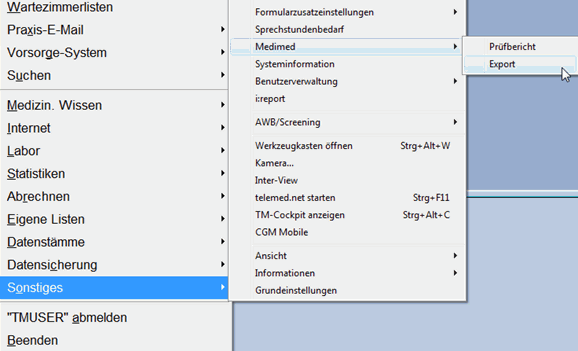
Im Bereich Exportzeitraum wird der aktuelle Monat eingetragen. Um einen anderen Zeitraum anzugeben, öffnen Sie die Combobox via Mausklick und wählen den gewünschten Monat aus (Pfeil nach unten/Pfeil nach oben Taste).

Auswahl des Versandweges
Sie haben die Möglichkeit, die Daten per Diskette oder als Dateianhang einer E-Mail zu versenden. Hierzu kreuzen Sie bitte via Mausklick auf das entsprechende Feld zunächst die von Ihnen bevorzugte Versandart an.

Versand per Diskette
Legen Sie bitte zunächst eine Diskette in Ihr Laufwerk und wählen dann die Einstellung per Diskette an.
Versand per E-Mail
Bevorzugen Sie für die Übermittlung der medimed Daten den E-Mail-Versand, stellen Sie bitte sicher, dass die Option per Mail angekreuzt ist. Dabei wird Ihnen das Speicherziel "$\CGM TURBOMED\BDT\Export\*.*" vorgegeben. Wenn Sie die Datei z.B. auf einem USB-Stick zwischenspeichern möchten, um die Datei mit nach Hause zu nehmen und dann von dort per E-Mail zu verschicken, haben Sie die Möglichkeit den Pfad hier zu verändern. Klicken Sie dafür auf  und wählen Sie in der nun folgenden Auswahl das entsprechende Speicherziel/Laufwerk aus.
und wählen Sie in der nun folgenden Auswahl das entsprechende Speicherziel/Laufwerk aus.

 HINWEIS:
HINWEIS:

-
CGM TURBOMED merkt sich nach erfolgreichem Datenexport die jeweilige Einstellung für die nachfolgenden Exporte, sodass dieser Schritt zukünftig entfällt.
Direktversand
Für den einfachen und schnellen Versand der Medimed-Daten wurde die Möglichkeit, über SMTP (Simple Mail Transfer Protocol, übersetzt etwa Einfaches E-Mail-Sendeverfahren) zu versenden, implementiert.
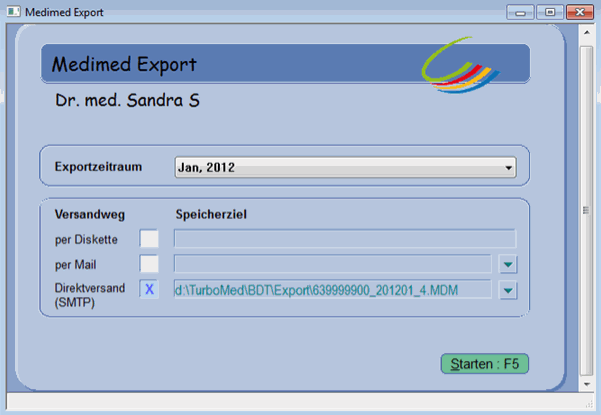
Der Arbeitsrechner, an dem diese Versandmöglichkeit gewählt wird, muss zwingend einen Internetzugang haben.
Export starten
Wenn Sie alle erforderlichen Einstellungen getätigt haben, starten Sie den Export via Mausklick auf den Button Starten:F5 (Alt+S).
Nach erfolgreicher Erstellung der BDT-Datei haben Sie die Möglichkeit, die unverschlüsselte BDT-Datei und die Protokoll-Datei einzusehen. Ist dies nicht erwünscht, verneinen Sie die Anfragen auf dem Bildschirm.
Im unteren Fensterbereich erscheint der Hinweis Export und Speicherung abgeschlossen.

